Торрент-трекер – до сих пор считается одним из самых удобных и безопасных способов скачать что-нибудь, поэтому для того, чтобы скачать VLC Media Player можно использовать торрент.
Установка клиента uTorrent
Файлы, используемые торрент-трекером для начала загрузки, имеют особый формат, называемый torrent uri. Просто так его воспроизвести не получится, для этого нужна специальная программа, называемая uTorrent или bitTorrent, которая позволяет не только воспроизводить файлы такого формата, но и следить за процессом загрузки.
Для того, чтобы бесплатно скачать клиент uTorrent нужно перейти на официальный сайт программы. Сделать это можно по кнопке ниже.
Установка VLC media player
Теперь, когда торрент-клиент установлен, можно переходить к скачиванию программы через торрент-трекер. Ссылка на сайт трекера доступна по кнопке «Скачать торрент».
Пролистав немного вниз, можно увидеть кнопку, по которой можно скачать торрент файл VLC медиа Плеер.

Кликнув два раза на скачанный торрент файл, он автоматически откроется в uTorrent. В появившемся меню можно выбрать папку для установки и увидеть устанавливаемые файлы.

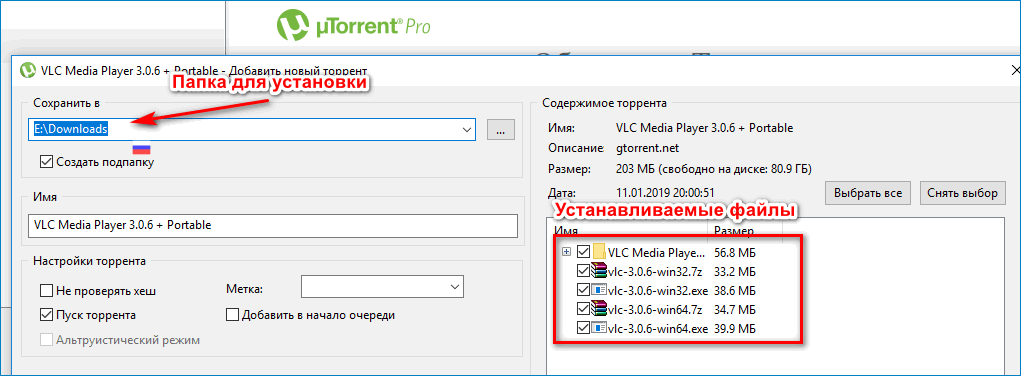
Процесс загрузки будет отображаться в верхней строчке клиента.
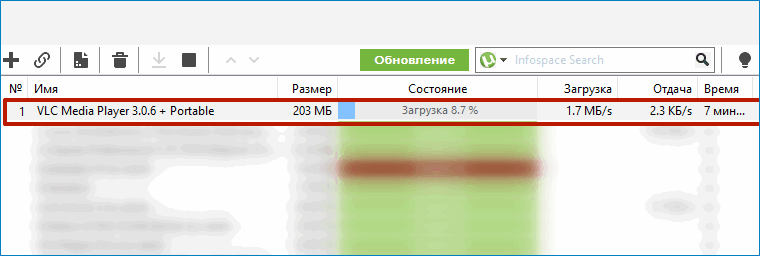
Когда загрузка завершится, можно перейти к скачанному фалу, кликнув на него дважды левой кнопкой мыши и нажав кнопку «далее» в окне, которое предложит обновиться до Pro версии.
В данной сборке программы доступны 2 установщика, выбирать которые стоит в зависимости от разрядности своей операционной системы. Она может быть 32-х разрядная или 64-х.
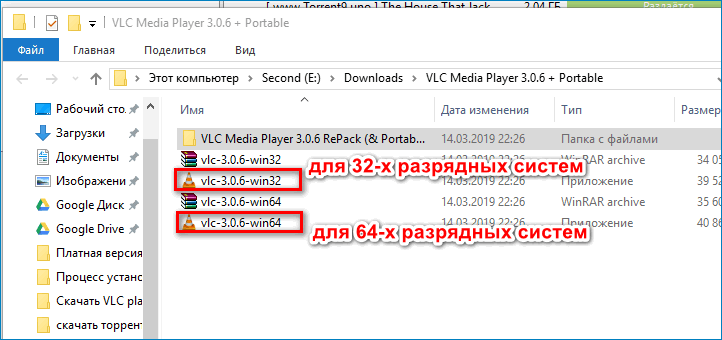
- Выбрав нужный установщик, первым делом программа инсталляции предложит выбрать язык, который будет использоваться в процессе установки. После чего следует нажать клавишу «ок».
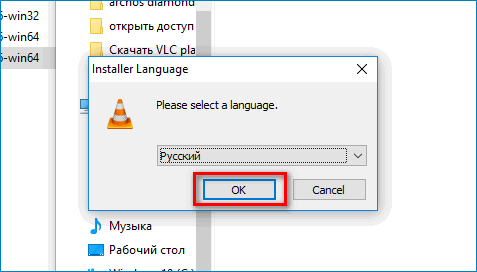
- Нажмите кнопку «Далее» в приветственном окне.
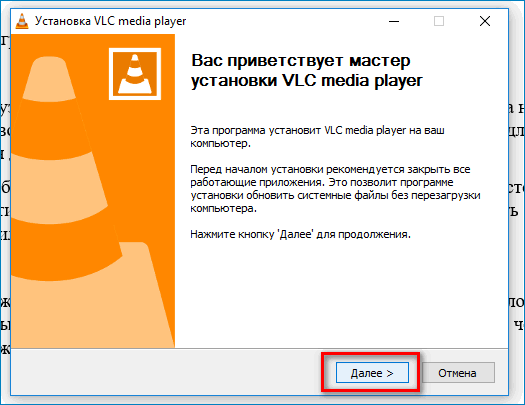
- Согласившись с лицензионным соглашением в следующей форме кнопкой «Далее».
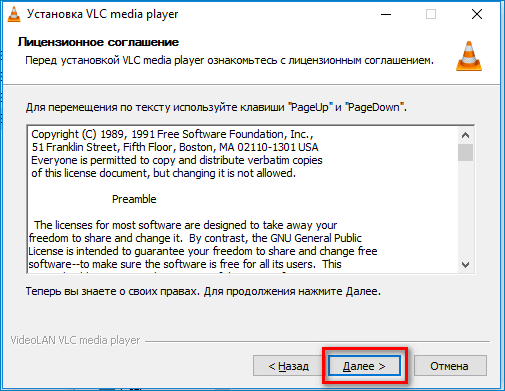
- Откроется окно с предлагаемыми компонентами программы. Здесь можно всё оставить без изменений и нажать «Далее».
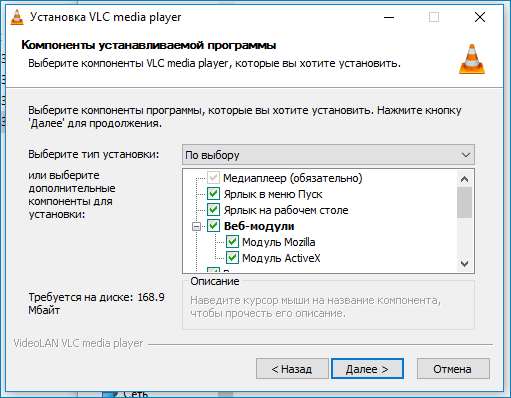
- Следующая форма предложит выбрать папку для установки. Нажав «Обзор», выберите место для установки и нажмите установить.
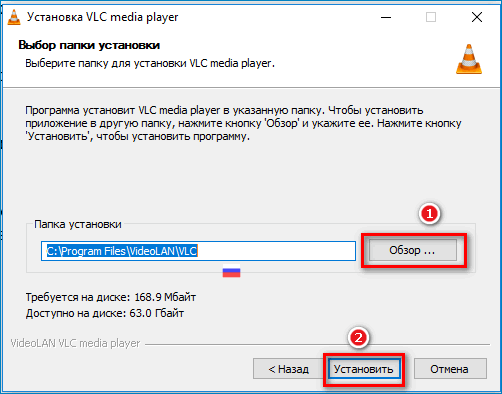
- После чего начнётся непосредственно сама установка, которая не займёт много времени. Пока она идёт можно посмотреть уже загруженные файлы по кнопке «Детали».
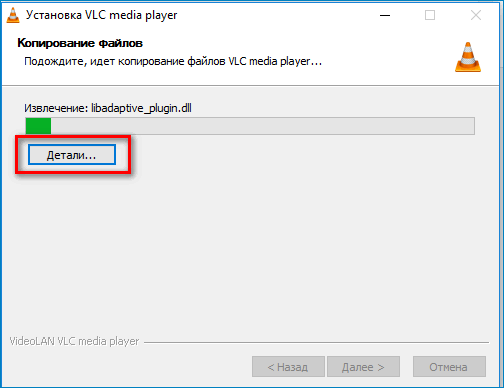
- Закончится она вот таким окном, из которого проигрыватель можно сразу же запустить, если не убирать галочку из пункта «Запустить VLC media player».
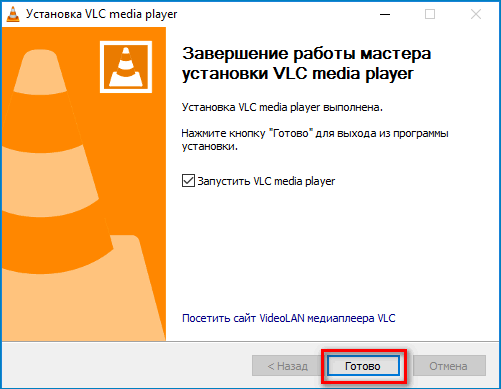
При первом запуске откроется окно, в котором создатели VLC расскажут о своей политике безопасности и в нём же можно запретить сбор своих данных, убрав галочку с «разрешить доступ к метаданным».
Галочку в пункте «проверять наличие обновлений лучше оставить».
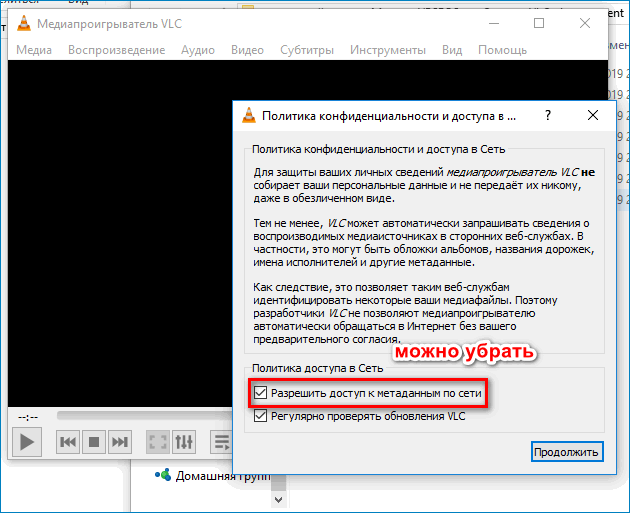
Выполнив этот пункт, можно спокойно пользоваться проигрывателем.
Преимущества VLC Media Player
Проигрыватель является не коммерческим проектом большой корпорации, в котором кроме полезных функций куча рекламы от спонсоров. VLC Медиа Плеер – независимый проект организации VideoLAN. Разработчики не размещают никакой рекламы в самом медиаплеере. Об этом прямо написано на их официальном сайте.
Без шпионских программ, рекламы и трекинговых программ (следящими за действиями пользователя)
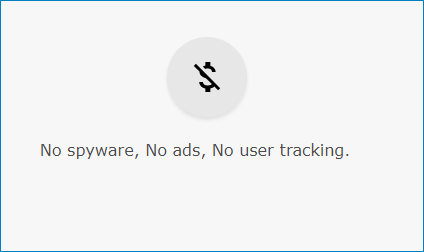
Открыв сам проигрыватель и запустив что-нибудь можно самому убедиться в честности разработчиков.
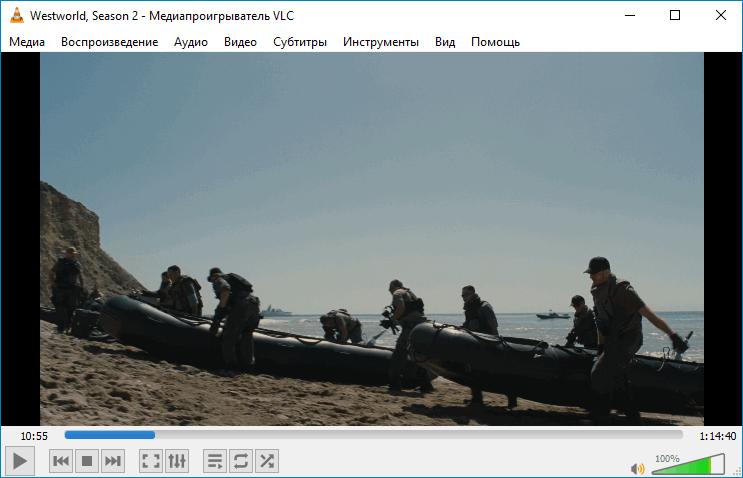
Просмотр видео без скачивания
Для того, чтобы открыть видеофайл в VLC Media Player не обязательно иметь этот файл на жёстком диске или подключённом устройстве. Достаточно просо скопировать ссылку.
Для этого нужно найти желаемое видео на любимом видеохостинге, например, на YouTube, и скопировать ссылку в буфер обмена комбинацией клавиш Ctrl+C.
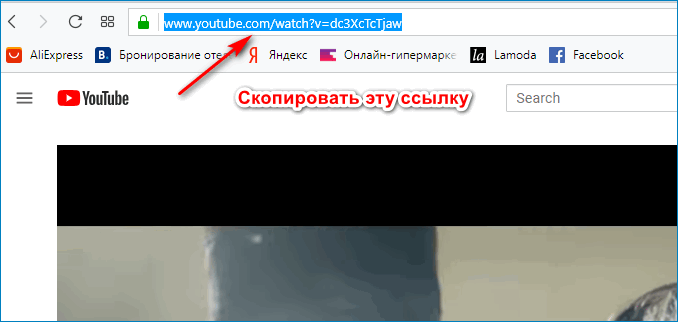
После чего открыть медиаплеер и во вкладке «Медиа» выбрать пункт «Открыть URL». Также для этого можно воспользоваться комбинацией клавиш Ctrl+N.
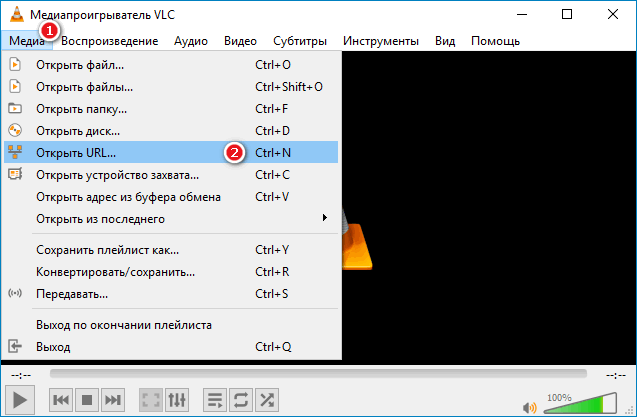
В появившемся окне нужно вставить скопированную ссылку комбинацией клавиш Ctrl+V и нажать кнопку «воспроизвести».
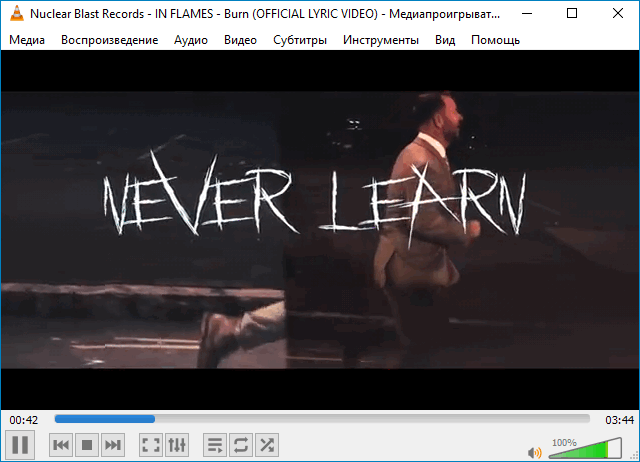
Видео без всяких проблем откроется в VLC Медиа Плеере.
Это работает с большинством популярных сервисов, но иногда плеер отказывается воспроизводить ссылки, однако это бывает редко.
Преимущества просмотра через плеер очевидны:
- Полное отсутствие рекламных баннеров, которые часто появляются в онлайн-проигрывателях;
- Возможность использовать весь обширный арсенал возможностей медиаплеера для изменения качества видео;
- Можно делать скриншоты и записывать видео гораздо проще чем с иного сервиса.
Это лишь малая часть его преимуществ, ведь на данный момент, VLC Media Player является одним из самых удобных и многофункциональных проигрывателей.





